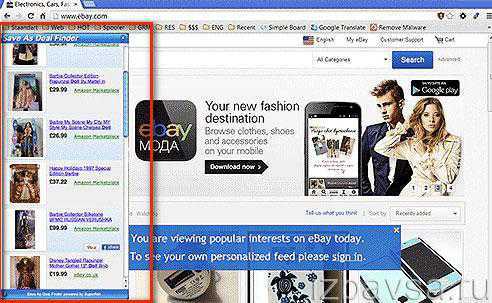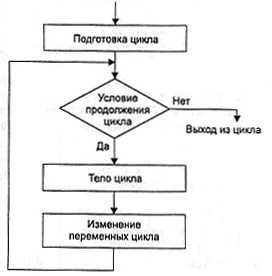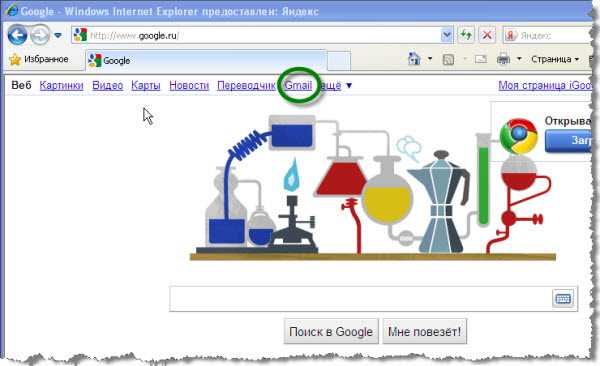Что такое Веб-сервер¶. Web серверы
Веб-сервер
Веб-сервером называют как программное обеспечение, выполняющее обслуживание запросов HTTP, так и физический компьютер, на котором работает это программное обеспечение. Для устранения путаницы мы будем здесь называть сервером физический компьютер, а веб-сервером — программное обеспечение.
Клиент (User-Agent), которым обычно является браузер, передаёт веб-серверу запросы на получение документов, имеющих URL-адреса. Документами считаются HTML-страницы, изображения, файлы, медиа-потоки или другие адресуемые единицы данных. В ответ веб-сервер передаёт клиенту запрошенные данные. Этот обмен проходит по протоколу HTTP.
Существует огромное количество программного обеспечения, которое может быть использовано как веб-сервер. Такое многообразие связано с разнообразием задач: это может быть как многофункциональный сервер, такой как Apache, так и компактный веб-сервер для выполнения простейших действий. Но нас прежде всего интересуют серверы, предназначенные для промышленного использования при обслуживании сайтов.
Популярнейший веб-сервер под свободной лицензией. Официально поддерживает наибольшее количество операционных систем из всех веб-серверов и на сегодняшний день является промышленным стандартом де-факто. Подавляющее большинство продуктов, использующих PHP, написаны для работы с Apache, и иные конфигурации часто официально не поддерживаются, хотя и возможны. Огромный функционал делает его самым универсальным веб-сервером в мире. Apache не очень быстр, однако в ветке 2.4 ситуация как с производительностью, так и с потреблением оперативной памяти сильно улучшена. Разрабатывается сообществом при поддержке Apache Software Foundation.
Разрабатывается компанией Microsoft. Поддерживает только Windows. Интересен в контесте использования для разработки сайтов и веб-сервисов технологий, зависящих от Windows, например .NET, в иных случаях применяется очень редко.
Быстрый и компактный веб-сервер (и не только), изначально разрабатываемый Игорем Сысоевым, на тот момент сотрудником Rambler Media Group. Благодаря высокой скорости отдачи статического контента является популярным фронтэндом перед Apache, а также веб-серверами, не предназначенными для отдачи статики вообще. Имеет широкий функционал и богатый набор интерфейсов, может выступать балансировщиком нагрузки, кеширующим прокси и др. Особенно широко используется в России, где является самым популярным веб-сервером. Третий по популярности в мире.
Другой легкий веб-сервер, долгое время был очень популярен за пределами России, в то время как nginx в основном использовался в русскоговорящей среде. На данный момент ситуация изменилась и lighttpd потерял значительную долю рынка, однако все еще остается очень популярным продуктом, например его использует фонд Wikimedia.
Веб-сервер Google, используется только этой компанией. Практического интереса не представляет и упомянут только по причине того, что из-за огромных размеров самой корпорации Google занимает долю даже большую, чем lighttpd.
Их много и перечислять их нет смысла. Это, обычно, продукты узкой специализации.
Наверхwiki.webimho.ru
Web-сервер

Постоянно подключенные к Интернету по всему миру компьютеры, на которых располагаются сайты, называются серверами (от английского serve –– служить, обслуживать). Программное обеспечение, которое обеспечивает отправку web-страниц во “всемирную паутину”, также называется сервером или web-сервером.
Обычные неизменяемые (статические) web-страницы лежат в каталогах сервера в виде готовых HTML-файлов. Работа web-сервера в этом случае заключается лишь в том, чтобы в ответ на запросы браузера передавать ему необходимые файлы:
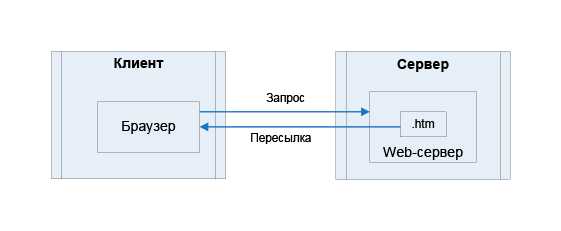
Если запрос не может быть выполнен, то web-сервер возвращает определенный код ошибки (например, код 404 –– файл не найден, или 403 –– к нему запрещен доступ).
Браузер, в свою очередь, отображает страничку, опираясь на правила языка HTML, и обеспечивает реакцию на действия пользователя, когда он щелкает по гиперссылкам. Языки HTML и CSS описывают только содержимое web-страниц и их внешний вид. Все страницы такого сайта должны быть созданы заранее и, чтобы изменить его содержимое, необходимо переписать код страниц и снова загрузить сайт.
В настоящее время существует большое количество web-серверов, но наиболее популярным является Apache, который относится к бесплатному программному обеспечению, и позволяет взаимодействовать со многими операционными системами.
Динамические web-страницы
Ограничения статических web-страниц снимаются в динамических web-сайтах. Страницы таких сайтов могут динамически менять содержимое и оформление. Кроме того, можно создавать интерактивные документы и web-приложения, которые в реальном времени взаимодействуют с пользователем.
При запросе динамических страниц web-сервер запускает программу-сценарий (называемую также скриптом –– script), которая написана на каком-либо языке программирования. Именно такой сценарий, в зависимости от параметров запроса, и формирует HTML-страницу, которая передается браузеру и отображается. При этом никаких дополнительных требований к браузеру пользователя не предъявляется, он может быть любым, вся нагрузка по созданию динамических страниц ложится на сервер. Браузер по-прежнему работает с уже готовыми web-страницами, разница лишь в том, что их содержимое формируется для каждого посетителя сайта отдельно.
Серверные сценарии необходимы при создании поисковых систем, форумов, интернет-магазинов, новостных сайтов, почтовых служб и во многих другихслучаях. С помощью сценариев можно также генерировать изображения, анимации, создавать письма электронной почты и делать многое другое.
Сценарии на языке PHP
Серверные сценарии можно писать на различных языках программирования, но чаще для этого используются языки, специально для этого предназначенные: PERL (Practical Extraction and Report Language –– практический язык для создания выборок и отчетов) и PHP (Hypertext Preprocessor –– препроцессор гипертекста).
Язык PHP сейчас на первом месте по популярности в силу большой функциональности и сравнительной легкости освоения. Некоторые операционные системы, например, Linux, уже имеют в своем составе PHP. В Windows требуется загрузить и установить соответствующее программное обеспечение вручную.
Как работают php-страницы
При запросе браузером PHP-страницы (то есть страницы, формируемой с помощью PHP-сценария) web-сервер, в свою очередь, передает запрос PHP-процессору, который считывает файл страницы. Если этот файл является сценарием (php-программой *.php), то выполняются операторы этого сценария, а в памяти web-сервера формируется нужная страница, которая, в конце концов, передается браузеру. Причем в зависимости от запроса один и тот же файл этой страницы может содержать разную информацию.
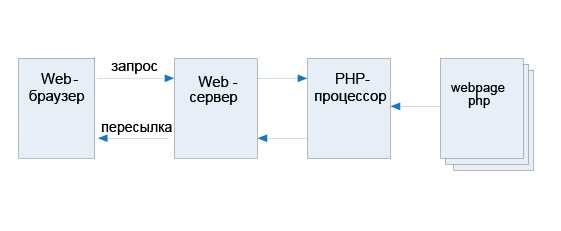
Таким образом, главная цель PHP-сценария состоит в формировании HTML-страниц. При этом может выполняться запрос к базе данных, в которой хранится вся необходимая информация.
afirewall.ru
Веб-сервер Википедия
Веб-сервер — сервер, принимающий HTTP-запросы от клиентов, обычно веб-браузеров, и выдающий им HTTP-ответы, как правило, вместе с HTML-страницей, изображением, файлом, медиа-потоком или другими данными.
Веб-сервером называют как программное обеспечение, выполняющее функции веб-сервера, так и непосредственно компьютер (см.: Сервер (аппаратное обеспечение)), на котором это программное обеспечение работает.
Клиент, которым обычно является веб-браузер, передаёт веб-серверу запросы на получение ресурсов, обозначенных URL-адресами. Ресурсы — это HTML-страницы, изображения, файлы, медиа-потоки или другие данные, которые необходимы клиенту. В ответ веб-сервер передаёт клиенту запрошенные данные. Этот обмен происходит по протоколу HTTP.
Дополнительные функции[ | ]
Веб-серверы могут иметь различные дополнительные функции, например:
Часто на компьютере вместе с веб-сервером устанавливается также и почтовый сервер.
Программное обеспечение[ | ]
На август 2011 года наиболее распространённым веб-сервером, занимающим более 65 % рынка[1], является Apache — свободный веб-сервер, наиболее часто используемый в UNIX-подобных операционных системах;
Некоторые другие известные веб-серверы:
- IIS от компании Microsoft, распространяемый с ОС семейства Windows
- nginx — свободный веб-сервер, разрабатываемый Игорем Сысоевым с 2002 года и пользующийся большой популярностью на крупных сайтах[2],[3]
- lighttpd — свободный веб-сервер.
- Google Web Server — веб-сервер, основанный на Apache и доработанный компанией Google.
- Resin — свободный веб-сервер приложений.
- Cherokee — свободный веб-сервер, управляемый только через web-интерфейс.
- Rootage — веб-сервер, написанный на java.
- THTTPD — простой, маленький, быстрый и безопасный веб-сервер.
- Open Server — бесплатная программа с графическим интерфейсом использует множество исключительно свободного программного комплекса.
Клиенты[ | ]
В качестве клиентов для обращения к веб-серверам могут использоваться различные программы и устройства:
- веб-браузер, работающий на настольном компьютере или перенос
ru-wiki.ru
Веб сервер - база знаний
Настройка web-сервера под управлением Linux
Обновлено 2010-04-16
Web-сервер под управлением операционной системы Linux настраивается следующим образом:
- Установить файл exacqVisionWebService.deb.
- Открыть окно терминала
- Ввести команду sudo /usr/local/exacq/webservice/service.sh stop
- Ввести команду sudo gedit /etc/webservice.conf
- Ввести пароль admin256
- Оставить IP-адрес и порт предложенными по-умолчанию
- Если требуется , чтобы web-сервер позволял подключаться без ввода логина и пароля, изменить значение параметра в строке PassthroughEnabled=0 на =1. Далее нужно ввести актуальные для системы exacqVision логин и пароль, под которыми будет производиться автоматический вход.
- Кликнуть «Сохранить» (Save) и закрыть редактор.
- Для настройки автоматического запуска web-службы при старте системы, в окно терминала ввести команду: sudo /usr/local/exacq/webservice/service.sh automatic
- Для запуска web-службы ввести: sudo /usr/local/exacq/webservice/service.sh start
Теперь можно попробовать подключиться в web-серверу с помощью Интернет-браузера, введя в адресную строкуhttp://127.0.0.1. должна появиться страница авторизации пользователя либо сообщение об автоматическом входе с предложением выбрать простой или расширенный интерфейс.
Качество изображений web-сервера по-умолчанию
Обновлено 2010-05-03
Многие пользователи подключаются к web-службе exacqVision по каналам с ограниченной пропускной способностью. При передаче изображений через web-интерфейс они могут быть транскодированы и масштабированы на сервере для уменьшения передаваемого трафика.
Настройки по-умолчанию для масштабирования и качества сжатия могут быть изменены на сервере, в этом случае пользователю не придется делать этого в начале каждой сессии. Для этого нужно отредактировать файл C:Program FilesexacqVisionWebServiceLightTPDhtdocslive.html
Опция масштабирования по-умолчанию настраивается здесь (в диапазоне от 0 до 100%):
<input type="text" size="3" value="100">%
Опция качества по-умолчанию корректируется здесь (в диапазоне от 0 до 10):
<input type="text" size="2" value="7" >
После редактирования файл сохранить.
Для перезапуска службы кликнуть Пуск (Start)->Программы (Programs)->exacqVision Web Service->Restart exacqVision Web Service.
Обновление exacqVision Web Server 1.0 от LightTPD до Apache
Обновлено 2010-05-10
- Установить и настроить exacqVision Web Service.
- Кликнуть Пуск (Start)->Программы (Programs)->ExacqVision Web Service->Stop ExacqVision Web Service.
- Если нужно, остановить службу LightTPD. Для этого необходимо кликнуть Пуск (Start)->Выполнить (Run), и ввести services.msc для запуска менеджера служб. В списке служб найти LightTPD Web Server, кликнуть правой кнопкой и выбрать «Отключено» (Disabled).
- Скачать и установить Apache 2.2 отсюда:http://apache.tradebit.com/pub/httpd/binaries/win32/apache_2.2.11-win32-x86-no_ssl.msi. Выбрать опцию установки для всех пользоватетелей и рабочий порт 80. Выбрать вариант обычной (Typical) установки.
- Кликнуть Пуск (Start)->Программы (Programs)->Apache http server->Configure apache server->Edit the apache httpd.conf. Изменить:
- Кликнуть Пуск (Start)->Выполнить (Run) и ввести services.msc для запуска менеджера служб. В списке служб найти exacqVision Web Service и запустить ее.
- Открыть файрволл Windows для Apache, кликнув Пуск (Start)->Настройки (Settings)->Панель управления (Control Panel)->Файрволл Windows (Windows Firewall). Выбрать вкладку «Исключения» (Exceptions). Кликнуть «Добавить программу» (Add Program) и указать путь C:Program FilesApache Software FoundationApache2.2binhttpd.exe.
- Через менеджер служб запустить Apache
Примечание: Не использовать ярлыки start/stop, расположенные в Пуск (Start)->Программы (Programs)->ExacqVision Web Service, так как это запустит LightTPD. Эти ярлыки можно удалить, они находятся здесь: C:Documents and SettingsAll UsersStart MenuProgramsexacqVision Web Service.
Исправление реестра для Web-службы с несколькими пользователями
Обновлено 2010-09-25
Прилагающиеся к статье исправление реестра (Zip-архив) расширяет возможности web-службы Exacq. Исправление предназначено для ситуаций, когда имеется работающий с несколькими пользователями клиент, использующий функции пропуска или остановки кадра.
Перед установкой исправления рекомендуется заменить LightTPD на Apache согласно этой инструкции:
- Установить и настроить exacqVision Web Service.
- Кликнуть Пуск (Start)->Программы (Programs)->ExacqVision Web Service->Stop ExacqVision Web Service.
- Если нужно, остановить службу LightTPD. Для этого необходимо кликнуть Пуск (Start)->Выполнить (Run), и ввести services.msc для запуска менеджера служб. В списке служб найти LightTPD Web Server, кликнуть правой кнопкой и выбрать «Отключено» (Disabled).
- Скачать и установить Apache 2.2 отсюда:http://apache.tradebit.com/pub/httpd/binaries/win32/apache_2.2.11-win32-x86-no_ssl.msi. Выбрать опцию установки для всех пользоватетелей и рабочий порт 80. выбрать вариант обычной (Typical) установки.
- Кликнуть Пуск (Start)->Программы (Programs)->Apache http server->Configure apache server->Edit the apache httpd.conf. Изменить:
- строку #LoadModule rewrite_module modules/mod_rewrite.so
- на: LoadModule rewrite_module modules/mod_rewrite.so
- строку DocumentRoot "C:/Program Files/Apache Software Foundation/Apache2.2/htdocs"
- на DocumentRoot "C:/Program Files/exacqVision/WebService/LightTPD/htdocs"
- строку ScriptAlias /cgi-bin/ "C:/Program Files/Apache Software Foundation/Apache2.2/cgi-bin/"
- на ScriptAlias /cgi-bin/ "C:/Program Files/exacqVision/WebService/LightTPD/htdocs/cgi-bin/"
- строку <Directory "C:/Program Files/Apache Software Foundation/Apache2.2/cgi-bin">
- на <Directory "C:/Program Files/exacqVision/WebService/LightTPD/htdocs/cgi-bin">
- в конце файла дописать строки:
- RewriteEngine on
- RewriteRule "^/([a-zA-Z]+).web(.*)" "/cgi-bin/$1.exe$2" [PT]
- Кликнуть Пуск (Start)->Выполнить (Run) и ввести services.msc для запуска менеджера служб. В списке служб найти exacqVision Web Service и запустить ее.
- Открыть файрволл Windows для Apache, кликнув Пуск (Start)->Настройки (Settings)->Панель управления (Control Panel)->Файрволл Windows (Windows Firewall). Выбрать вкладку «Исключения» (Exceptions). Кликнуть «Добавить программу» (Add Program) и указать путь C:Program FilesApache Software FoundationApache2.2binhttpd.exe.
- Через менеджер служб запустить Apache
- Примечание: Не использовать ярлыки start/stop, расположенные в Пуск (Start)->Программы (Programs)->ExacqVision Web Service, так как это запустит LightTPD. Эти ярлыки можно удалить, они находятся здесь: C:Documents and SettingsAll UsersStart MenuProgramsexacqVision Web Service.
http://www.exacq.com/kb/kbdl.php?fid=b6d7181e-963a-8872-faa3-4c9e8256c4bb
Использование SSL с web-сервером exacqVision (Windows)
Обновлено 2011-05-26
Для использования протокола SSL с web-сервером exacqVision необходимо:
- Остановить службу web-сервера, кликнув по ярлыку в меню «Пуск».
- Открыть файл конфигурации, расположенный здесь: C:Program FilesexacqVisionWebServiceLightTPDconflighttpd-inc.conf.
- Найти следующий участок:
- Удалить знаки # перед параметрами ssl.engine и ssl.pemfile. Если этот раздел отсутствует в файле, его можно добавить в конце. Если необходимо создать собственный сертификат безопасности, убедитесь, что параметр ssl.pemfile описан как в примере.
- Название server.pem можно заменить на требуемый сертификат.
- Сохранить файл конфигурации.
- Если файл сертификата имеется в наличии, его нужно сохранить в директорию Lighttpd (/etc/lighttpd) и перейти к шагу 12.
- Кликнуть Пуск (Start)->Выполнить (Run), ввести команду cmd.
- В окне командной строки ввести cd "Program FilesexacqVisionWebServiceLighttpd".
- Для создания сертификата, подписанного своими реквизитами, необходимо перейти по адресуhttp://www.selfsignedcertificate.com и ввести свой адрес (без https://). Далее следовать инструкциям на сайте.
Примечание: В поле COMMON NAME водится IP-адрес или FQDN, по которому будет осуществляться доступ к web-сервису exacqVision.
- Запустить службу web-сервера, кликнув ярлык в меню «Пуск».
- Для подключения к web-сервису exacqVision с шифрованием SSL, нужно использовать протокол HTTPS вместо HTTP.
Обновление exacqVision Web Server 2.0 и 1.1 с LightTPD до Apache
Обновлено 2010-05-10
- Установить и настроить exacqVision Web Service.
- Кликнуть Пуск (Start)->Программы (Programs)->ExacqVision Web Service->Stop ExacqVision Web Service.
- Если нужно, остановить службу LightTPD. Для этого необходимо кликнуть Пуск (Start)->Выполнить (Run), и ввести services.msc для запуска менеджера служб. В списке служб найти LightTPD Web Server, кликнуть правой кнопкой и выбрать «Отключено» (Disabled).
- Скачать и установить Apache 2.2 отсюда:http://apache.tradebit.com/pub/httpd/binaries/win32/apache_2.2.11-win32-x86-no_ssl.msi. Выбрать опцию установки для всех пользоватетелей и рабочий порт 80. выбрать вариант обычной (Typical) установки.
- Кликнуть Пуск (Start)->Программы (Programs)->Apache http server->Configure apache server->Edit the apache httpd.conf. Изменить:
- строку #LoadModule rewrite_module modules/mod_rewrite.so
- на: LoadModule rewrite_module modules/mod_rewrite.so
- строку DocumentRoot "C:/Program Files/Apache Software Foundation/Apache2.2/htdocs"
- на DocumentRoot "C:/Program Files/exacqVision/WebService/LightTPD/htdocs"
- строку ScriptAlias /cgi-bin/ "C:/Program Files/Apache Software Foundation/Apache2.2/cgi-bin/"
- на ScriptAlias /cgi-bin/ "C:/Program Files/exacqVision/WebService/LightTPD/htdocs/cgi-bin/"
- строку <Directory "C:/Program Files/Apache Software Foundation/Apache2.2/cgi-bin">
- на <Directory "C:/Program Files/exacqVision/WebService/LightTPD/htdocs/cgi-bin">
- в конце файла дописать строки:
- RewriteEngine on
- RewriteRule "^/([a-zA-Z]+).web(.*)" "/cgi-bin/$1.exe$2" [PT]
- Кликнуть Пуск (Start)->Выполнить (Run) и ввести services.msc для запуска менеджера служб. В списке служб найти exacqVision Web Service и запустить ее.
- Открыть файрволл Windows для Apache, кликнув Пуск (Start)->Настройки (Settings)->Панель управления (Control Panel)->Файрволл Windows (Windows Firewall). Выбрать вкладку «Исключения» (Exceptions). Кликнуть «Добавить программу» (Add Program) и указать путь C:Program FilesApache Software FoundationApache2.2binhttpd.exe.
- Через менеджер служб запустить Apache
- Примечание: Не использовать ярлыки start/stop, расположенные в Пуск (Start)->Программы (Programs)->ExacqVision Web Service, так как это запустит LightTPD. Эти ярлыки можно удалить, они находятся здесь: C:Documents and SettingsAll UsersStart MenuProgramsexacqVision Web Service.
exacqVision Web Service 2.0 FAQs
Last Modified: 2010-04-29
What processes and services are running when exacqVision web server is running?
*LightTPD, the Web Server, handles the direct requests from the web browser.
*evws-frontend handles requests to the Web Service and returns the requested information.
*evws-backend runs one process per connection to a server. When idle, there should be one running per passthrough server, one for each logged-in session, and one for each search currently being served. Thus, if you have three passthrough servers, two servers logged in, and four searches being performed, there should be nine evws-backend processes.
*In Windows, srvany is an application that runs the Exacq files as a service.
Do the Windows menu items for start, stop, and restart exacqVision Web Service affect all these services?
Yes, they should by default. However, if any of the locations of the executable files have been modified, issues could occur.
What is the default timeout on web client sessions?
In live mode, there is a default timeout of five minutes for server sessions that are logged in. The timeout is reset whenever the client requests a configuration change, PTZ information, or a JPEG, or if it sends a PTZ action (preset or manual). For a passthrough connection, there should be no timeout.
In search mode, there is a default timeout of two minutes for each search. This does not affect the live server session (that is, if you are searching a logged-in server and don't perform anything in live for five minutes, the session would time out). The timeout for search is reset whenever the client requests a JPEG, the timestamp, the playspeed, or the step frame, or when setting the play speed or stepping frames.
If you are simply watching live video with no user input, will the timeout kill the session?
No. If the video stops, this could be caused by an error in the request and response for a frame or the video no longer being pulled. It can be fixed by dragging the camera back in, unless the five minutes have elapsed since a request has been made.
Как изменить порт web-сервера?
Обновлено 2010-05-03
Для изменения номера порта, по которому работает web-сервер exacqVision, необходимо редактировать его файл конфигурации, расположенный:
- Windows: C:Program FilesexacqVisionWebServiceLightTPDconflighttpd-inc.conf.
- Linux: /etc/lighttpd/lighttpd.conf.
В файле конфигурации найти следующий отрывок:
## bind to port (default: 80)
#server.port = 81
Для изменения номера порта, необходимо убрать знаки # в начале строки и изменить его значение. Например, для установки порта 1111 это будет выглядеть так:
## bind to port (default: 80)
server.port = 1111
Сохранить файл и перезапустить web-сервис.
Почему после установки web-сервера появляется сообщение "Error - Could not get list of servers"
Обновлено 2010-04-23
Сообщение "Error - Could not get list of servers" означает, что web-сервер Lighttpd запущен, а web-служба exacqVision – нет. Для решения этой проблемы ее нужно запустить:
- Windows: кликнуть Пуск (Start) -> Программы (Programs) -> exacqVision Web Service -> Start exacqVision Web Service
- Linux: в окно терминала ввести команду: sudo /usr/local/exacq/webservice/service.sh start
Нужно ли дополнительное ПО или апплеты для просмотра видео с сервера exacqVision с помощью web-браузера.
Обновлено 2010-04-23
Нет. Web-сервер exacqVision перекодирует видеопоток в последовательность кадров JPEG, отображающихся большинством современных браузеров. Это позволяет использовать web-сервер без установки дополнительного программного обеспечения.
Как установить web-сервер exacqVision на Linux-систему?
Обновлено 2010-04-29
Для установки web-сервера на компьютер под управлением Linux необходимо:
- Установить файл exacqVision WebService.deb.
- Открыть окно терминала.
- Ввести команду sudo /usr/local/exacq/webservice/service.sh stop.
- Ввести команду sudo gedit /etc/webservice.conf и пароль admin256.
- Оставить IP-адрес и порт предложенными по-умолчанию. Для автоматического входа без введения логина и пароля, изменить параметр PassthroughEnabled=0 на PassthroughEnabled=1 и ввести существующие в системе логин и пароль. Сохранить файл и закрыть редактор.
- Для автоматического запуска службы при перезапуске системы, в окне терминала ввести команду sudo /usr/local/exacq/webservice/service.sh automatic.
- Для запуска службы ввести команду sudo /usr/local/exacq/webservice/service.sh.
Теперь в адресной строке браузера можно ввестиhttp://127.0.0.1. Должна открыться страница авторизации или страница выбора типа интерфейса.
Видео в каком стандарте передает web-сервер exacqVision?
Обновлено 2010-06-16
Web-сервер exacqVision передает клиентам последовательности JPEG-кадров.
Изменение настроек по-умолчанию для web-сервера exacqVision
Обновлено 2010-08-24
Примечание: После выполнения последующих обновлений web-сервера, описанную ниже процедуру необходимо повторить.
- Для Windows: перейти в папку C:Program FilesexacqVisionWebServicebintemplates.
Для Linux: перейти в папку /usr/local/exacq/webservice/bin/templates.
- Открыть файл config.html.mako.
- Найти следующий раздел:
- В конце этого раздела дописать:
- Изменить значения необходимых параметров этого раздела, учитывая, что:
- Сохранить файл.
- Открыть или обновить страницу web-сервера в своем браузере.
Переполнение стека в Internet Explorer 8 при подключении к интегрированному S2
Обновить 2010-11-04
Если использовать браузер Internet Explorer 8 для подключения к системе контроля доступа S2, интегрированной с exacqVision, регулярно будет может появляться сообщение об ошибке «Stack overflow error 0». Проблема появляется при соединении систем S2 и exacqVision в одной локальной сети и вызывается при обработке браузером Java-скриптов exacqVision.
Для предотвращения ошибки необходимо обновить S2 до версии 4.1, сборка 453, доступной на сайте S2. Альтернативное решение проблемы – использовать другой браузер, например, Mozilla Firefox.
Как web-сервер exacqVision борется с подделкой межсайтовых запросов?
Обновлено 2011-01-12
Подделка межсайтовых запросов (Cross-Site Request Forgery, или CSRF/XSRF) – это уязвимость web-серверов, при которой не ограниченные временем запросы могут выполняться на других сайтах, требующих URL от пользователя и выполняющих определенные действия. Это означает, что один сайт может о чем-либо запросить другой сайт через браузер пользователя, используя при этом его сохраненную в cookie или открытую сессию. Например, сторонний сайт может содержать HTML-тег, который вызывает URL web-сервера exacqVision и выполняет определенное действие:
img src="http://webview.exacq.com/ptz.web?s=0x0;camera=2425344;preset=4"
Этот тег переведет определенную PTZ-камеру (в этом случае Canon) в четвертое предустановленное положение сразу же при загрузке содержащей его страницы. С добавлением большего количества выполняемых действий, этот вид атаки становится более опасным.
Как web-сервер exacqVision предотвращает CSRF?
Для предотвращения сквозных запросов от неавторизованных страниц, патч CSRF требует наличия в нем специального ключа, выдаваемого web-сервером exacqVision. Ключ имеет ограниченное время жизни и теряет актуальность, если его не использовать некоторое время. Его наличие подтверждает, что запрос выполняется со страницы exacqVision (простой или расширенный интерфейс). Сессии, от прочих сайтов не будут иметь возможности доступа, так как они запущены без корректных реквизитов.
Защиту от CSRF можно активировать при установке exacqVision, либо путем редактирования файла конфигурации.
Подробнее с проблемой можно ознакомиться здесь:
Использование SSL с web-сервером exacqVision (Windows)
Обновлено 2011-03-11
Для использования шифрования SSL при соединении с web-сервером exacqVision, работающим под управлением Linux необходимо:
- Остановить web-сервер exacqVision, введя в окне терминала команду: sudo /usr/local/exacq/webservice/service.sh
- Открыть файл конфигурации web-сервера: sudo edit/etc/lighttpd/lighttpd.conf.
- Найти следующий раздел:
- Удалить знак # перед параметрами ssl.engine и ssl.pemfile. Если раздел отсутствует, его можно добавить в конце. Если необходимо создать собственный сертификат безопасности, убедитесь, что параметр ssl.pemfile описан как в примере.
- Название server.pem можно заменить на требуемый сертификат.
- Сохранить файл конфигурации.
- Если файл сертификата имеется в наличии, его нужно сохранить в директорию Lighttpd (/etc/lighttpd) и перейти к шагу 12.
- Открыть окно терминала.
- Веси команду cd /etc/lighttpd.
- Создать собственный сертификат безопасности, введя команду sudo openssl req -new -x509 -keyout server.pem -out server.pem -days 365 -nodes -config /etc/ssl/openssl.cnf.
Примечание: В поле COMMON NAME водится IP-адрес или FQDN, по которому будет осуществляться доступ к web-сервису exacqVision.
- Запустить службу web-сервера, введя в окно терминала команду: sudo /usr/local/exacq/webservice/service.sh start.
- Для подключения к web-сервису exacqVision с шифрованием SSL, нужно использовать протокол HTTPS вместо HTTP.
www.exacq-vision.ru
Что такое Веб-сервер — Основы Веб-программирования
Описание
Понятие Веб-сервер может относиться как к железу, так и к программному обеспечению (ПО).
- С точки зрения железа Веб-сервер — это компьютер, который хранит ресурсы сайта (HTML документы, CSS стили, JavaScript файлы и другое) и доставляет их на устройство конечного пользователя (веб-браузер и т.д.). Обычно он подключен к сети Интернет и может быть доступен через доменное имя, например, mozilla.org.
- С точки зрения ПО, Веб-сервер включает в себя некоторые вещи, которые контролируют доступ Веб-пользователей к размещенным на сервере файлам, это минимум HTTP сервера. HTTP сервер это часть ПО, которая понимает URL’ы (веб-адреса) и HTTP (протокол который использует ваш браузер для просмотра веб-станиц).
Простыми словами, когда браузеру нужен файл, размещенный на веб-сервере, браузер запрашивает его через HTTP. Когда запрос достигает нужного веб-сервера (железо), сервер HTTP (ПО) передает запрашиваемый документ обратно, также через HTTP.
Чтобы опубликовать веб-сайт, нужен либо статический, либо динамический веб-сервер.
Статический веб-сервер или стек состоит из компьютера (железо) с сервером HTTP (ПО). Мы называем это «статикой», потому что сервер посылает размещенные на нем файлы в браузер не изменяя их.
Динамических веб-сервер состоит из статического веб-сервера плюс дополнительного программного обеспечения, наиболее часто сервером приложений и базы данных. Мы называем его «динамический», потому что сервер приложений изменяет исходные файлы перед отправкой в ваш браузер по HTTP.
Примечание
Сервера приложений для Python
- CherryPy
- Gunicorn
- uWSGI
- Waitress
- Tornado
- Zope
- Werkzeug
Например, для получения итоговой страницы, которую вы видите в браузере, сервер приложений может заполнить HTML шаблон данными из базы данных. Такие сайты, как MDN (Mozilla Developer Network) или Википедия состоят из тысяч веб-страниц, но они не являются реальными HTML документами, лишь несколько HTML шаблонов и гигантские базы данных. Эта структура упрощает и ускоряет сопровождение веб-приложений и доставку контента.
Более детально
Чтобы загрузить веб-страницу, как мы уже говорили, браузер отправляет запрос к веб-серверу, который приступает к поиску запрашиваемого файла в своем собственном пространстве памяти. Найдя файл, сервер считывает его, обрабатывает так, как ему это необходимо, и направляет его в браузер. Давайте рассмотрим эти шаги более подробно.
Хостинг файлов
Во-первых, веб-сервер хранит файлы веб-сайта, а именно все HTML документы и связанные с ними ресурсы, включая изображения, CSS стили, JavaScript файлы, шрифты и видео.
Технически, вы можете разместить все эти файлы на своем компьютере, но гораздо удобнее хранить их на выделенном веб-сервере, который:
- всегда запущен и работает
- постоянно в сети Интернет
- имеет один и тот же IP адрес все время (не все провайдеры предоставляют статический IP адрес для домашнего подключения)
- обслуживается на стороне
Таким образом, выбор хорошего хостинг-провайдера является важной частью создания сайта. Рассмотрите различные предложения компаний и выберите то, что соответствует вашим потребностям и бюджету (предложения варьируются от бесплатных до тысяч долларов в месяц).
Связь по HTTP
Во-вторых, веб-сервер обеспечивает поддержку HTTP (hypertext transfer protocol). Как следует из названия, HTTP указывает, как передавать гипертекст (т.е. связанные веб-документы) между двумя компьютерами.
Протокол представляет собой набор правил для связи между двумя компьютерами. HTTP является текстовым протоколом без сохранения состояния.
Текстовый
Все команды это человеко-читаемый текст.
Не сохраняет состояние
Ни клиент, ни сервер, не помнят о предыдущих соединениях. Например, опираясь только на HTTP, сервер не сможет вспомнить введенный вами пароль, или на каком шаге транзакции вы находитесь. Для таких задач вам потребуется сервер приложений.
HTTP задает строгие правила, как клиент и сервер должны общаться. Более подробно смотри http-protocol. Вот некоторые из них:
- Только клиенты могут отправлять HTTP запросы, и только на сервера. Сервера отвечают только на HTTP запросы клиента.
- Когда запрашивается физический файл, клиент должен сформировать file URL (file:///var/log/syslog)
- Веб-сервер должен ответить на каждый HTTP запрос, по крайней мере с сообщением об ошибке.
На веб-сервере, HTTP сервер отвечает за обработку входящих запросов и ответ на них.
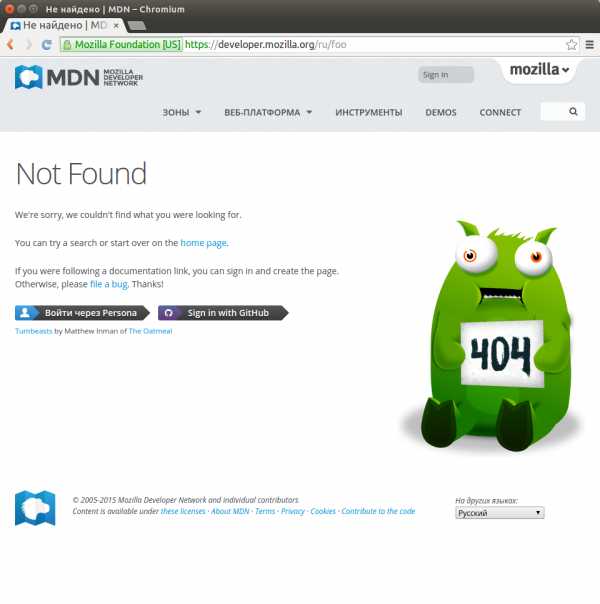
- При получении запроса, HTTP сервер сначала проверяет существует ли ресурс по данному URL.
- Если это так, веб-сервер отправляет содержимое файла обратно в браузер. Если нет, сервер приложений создает необходимый ресурс.
- Если это не возможно, веб-сервер возвращает сообщение об ошибке в браузер, чаще всего «404 Not Found». (Эта ошибка настолько распространена, что многие веб-дизайнеры тратят большое количество времени на разработку 404 страниц об ошибках.)
Статика vs Динамика
Грубо говоря, сервер может отдавать статическое или динамическое содержимое.
«Статическое» означает «отдается как есть». Статические веб-сайты проще всего установить, поэтому мы предлагаем вам сделать свой первый сайт статическим.
«Динамическое» означает, что сервер обрабатывает данные или даже генерирует их на лету из базы данных. Это обеспечивает больше гибкости, но технически сложнее в обслуживании, что делает его более сложным для создания веб-сайта.
Возьмем к примеру страницу What is web server, перевод которой вы читаете. На веб-сервере, где это хостится, есть сервер приложений, который извлекает содержимое статьи из базы данных, форматирует его, добавляет в HTML шаблоны и отправляет вам результат. В нашем случае, сервер приложений называется Kuma, написан он на языке программирования Python (используя фреймворк Django). Команда Mozilla создали Kuma для конкретных нужд MDN, но есть много подобных приложений, построенных на многих других технологий.
Существует много серверов приложений для разных запросов, поэтому довольно трудно выбрать какой-то один универсальный. Некоторые серверы приложений удовлетворяют определенной категории веб-сайтов, такие как блоги, вики или интернет-магазины; другие, называемые CMS (системы управления контентом), являются более общими. Если вы создаете динамический сайт, потратьте немного времени на выбор инструмента, который соответствует вашим потребностям. Если вы не хотите изучать веб-программирование (хотя это захватывающая область сама по себе!), то вам не нужно создавать свой собственный сервер приложений. Это будет очередной велосипед.
lectureswww.readthedocs.io
Веб сервер на своем компьютере
По определению вебсервер – это программа, имитирующая среду Большого Интернета внутри домашнего компьютера. Название, состоящее из двух частей «веб» и «сервер» скорее сбивает с толку, так как более понятным является второе наименование – программа локальный сервер. Тогда становится понятно, что применяют эту программу на компьютере пользователя (локально) и, не важно - подключен он к Интернету или нет. Еще более точное наименование - программа домашний сервер.
Программа сервер - это операционная система для среды Интернета, а программа браузер - это аналог программы Word, которая умеет читать сайты - как документы, написанные на языках HTML, PHP, PERL ...
Статья написана в цикле Локальный веб сервер и имеет постоянную ссылку: http://design-for.net/page/veb-server-na-svoem-kompjutere
Как вы уже знаете, серверные программы устанавливают на физические серверы (компьютеры постоянно соединенные с сетью интернета), на которых находятся папки сайтов. Папок много разных, так вот, серверы (как программы) показывают браузеру, что - вот эта папка и ЕСТЬ тот сайт, который запрашивается - и тогда, браузер заходит в эту папку, пробуждает программу движок сайта (систему управления), которая начинает выдавать браузеру тексты и картинки, чтобы он смог их перетащить и нарисовать на экране монитора у посетителя.
В отличие от настоящих серверных программ локальный сервер на компьютере – это вспомогательная программа для создания веб сайтов.
Часто спрашивают – может ли работать веб сервер в интернете? Конечно, подразумевается сайт на веб сервере, которые некоторые умельцы пытаются создать на своем старом компьютере, подключив его постоянно к сети интернета.

Локальные веб серверы вполне обеспечивают работоспособность сайтов на таких компьютерах-серверах, если для сайтов зарегистрировано доменное имя и об их адресе знают DNS-серверы. Чтобы браузеры пришли на такой сайт с домашним размещением, компьютер-сервер пользователя (владельца сайта) должен иметь постоянный (статичный), а не динамичный адрес (IP) в Интернете.
Другое дело – в практической нужности размещения сайтов на домашнем компьютере. Все же локальные серверы – это программы для создания среды интернета не для настоящих сайтов, а для их предварительных макетов. На таком макете обкатывают функционал и дизайн будущего сайта перед его публикацией в Интернете.
Веб серверы не обладают необходимой степенью защиты от зловредных программ (вирусов, троянов и т.п.), наводнивших нынешний Интернет. Разработчики не думали, что это им понадобиться и не включили в поставку. На настоящем же сервере осуществляется серьезная защита работы серверных программ.
Следующий недостаток веб серверов состоит в том, что они не предназначены для посещения сайтов большим числом посетителей. Локальные серверы плохо держат нагрузку при массовом трафике.
С экономической точки зрения домашний сайт так же не очень выгоден. По сути, физический сервер – тот же самый компьютер (только без монитора), но у него на одном жестком диске расположено много сайтов. Если в стоимость обслуживания домашнего сайта надо включать стоимость электроэнергии, стоимость услуг провайдера, обеспечивающего подключение к Интернету, да и остаточную стоимость компьютера, на котором установлен сайт, то на физическом сервере эти расходы делятся на число сайтов.
Кроме того реальный сервер обеспечен надежной защитой от хакерских программ, делает регулярное автосохранение файлов сайта, а хостер (провайдер – владелец сервера) предоставляет администрирование и поддержку.

Ниже пойдет теория для любознательных, а для практиков я советую сразу перейти к одной из статей: Сервер XAMPP или Сервер DENWER.
Так для чего же нужны серверные программы?
Новички должны понимать принцип работы Интернета. Пользователь Интернета имеет на своем компьютере программу браузера, которую он заставляет «пойти» на сайт, лежащий на жестком диске физического сервера (специального компьютера за тысячи верст от посетителя). Там браузер «пробуждает» серверные программы, работающие уже на стороне физического сервера. Они начинают взаимодействовать с браузером - подсовывая (указывать) ему нужные элементы для закачки на компьютер посетителя. Если браузер и серверные программы имеют одинаковые установки, то браузер нарисует на экране монитора дома у пользователя страницу сайта так, как её задумал автор.
Серверные программы – создают не сайт, а среду, в которой могут работать много сайтов. Сайт создается при помощи другой программы, которая называется CMS - система управления сайтом или просто – движок сайта. Для одного сайта движок является его внутренним «механизмом».
Локальные серверы не являются единой программой, а представляют собой сборку, в которую разработчики поместили облегченные версии серверных программ.
Основным компонентом является программа сервер (чаще всего Apache), которая собственно и создает среду интернета внутри локального компьютера. Технология Apache проверена временем и отличается скоростью и бесконфликтной работой с любой операционной системой.
Так как в последнее время многие сайты пишутся на языке PHP, то имеется компонент – компилятор языка PHP, который позволяет браузеру прочитать коды сайта и собрать страницу. Такой компилятор языка позволяет браузерам понимать срипты, написанные на языке PHP и правильно отображать всё на экране монитора у посетителя сайта. Некоторые сборки дополнительно содержат интерпретаторы других языков, например, PERL в XAMPP. Наличие компиляторов других языков, кроме PHP, для новичков скорее проблема, потому что такие компоненты придется отключать по причине неиспользуемости.
Следующим компонентом является БД - база данных, где чаще всего применяют MySql за надежность и скорость в работе. Базы данных представляют собой набор таблиц, в ячейках которых указано, где лежит тот или иной элемент страницы сайта (текст или картинка) и указано, как его показывать (повернуть, уменьшить). Современные сайты не имеют как таковых готовых страниц вообще (как мы их видим на экране). Браузером собирает страницы «на лету» (динамически) из элементов (картинок и текста), про которые он узнает из таблиц базы данных. Сами же элементы просто разбросаны по папкам сайта, а таблицы БД, как каталоги в библиотеке, позволяю быстро найти нужный для страницы элемент.
Обычно компоненты сервера его разработчики перебирают с целью уменьшения размера их туториала. Для соединения отдельных программ вместе используют управляющую утилиту (программу) phpMyAdmin.
| Новичкам надо понимать, что программа сервер работает как служба в теневом режиме. На физическом сервере находится много сайтов и для файлов каждого на жестком диске сервера выделяется отдельная папка. Для того, чтобы владелец одного сайта не вошел на чужой сайт, на папки сайтов устанавливаются пароли для входа. Владелец сервера обладает самыми высокими правами администратора, что позволяет ему входить во все сайты для проверки. Так появляется иерархия пользователей: администратор сервера, следом владелец сайта – администратор только своего сайта (root или admin), зарегистрированные посетители – комментаторы (комюзер или user), которым позволено написать комментарий, простые посетители, которые могут только смотреть. Когда вы устанавливаете веб сервер на своем компьютере, то становитесь его администратором, поэтому при входе приходиться регистрироваться, вводя логин и пароль. Не удивляйтесь, что процедуру создания администратора вам придется повторить при установке движка сайта. Это будет уже администратор только вашего сайта. При домашнем сервере вы один выступаете в качестве разных администраторов. На одной программе локального сервера вы можете создать несколько сайтов, но для каждого вам придется создать своего администратора. Другое дело, что на домашнем компьютере, которым, как правило, пользуется только один человек, нет смысла для каждого администратора создавать разные логины и пароли. Тут сразу можно пояснить для мнительных инициаторов сайта. Веб сервер – программа теневая, работает невидимо для сидящего перед компьютером. Один раз установили – и все. Её лишь включают (кликнув по одному ярлыку) перед началом работы с домашним сайтом и выключают после (кликнув по второму). Чего-либо читать вам не придется. Для этой программы совершенно не нужна локализация – наличие поясняющих надписей на русском языке. Поэтому при выборе программы локального сервера не следует обращать внимания на русификацию. |
Это замечание для тех, кто выбирает отечественный Денвер (чаще Denwer, чем Denver). Ничего особенного кроме русификации и малого размера в нем нет. Хотя уровень последней версии №3 веб сервера Денвер позволяет разрабатывать сайты любой сложности. Об установке локального сервера Denwer, популярного среди русскоязычных пользователей Интернета, вы можете почитать в отдельной статье Установка DENWER.
Обычно сборки локальных серверов кроме серверных программ содержат программы для облегчения труда разработчика сайтов. Чаще всего разработчики в комплект включают какой-нибудь FTP-клиент для закачки файлов на сервер. Программы, подобные FileZilla, легки в усвоении и применяются для закачки файлов на реальный сервер. Для домашнего сайта заливать файлы на сайт как-то смешно, когда можно просто перетащить мышью. Применяются они редко, поэтому ради активации одного FTP-клиент включать весь локальный сервер не стоит. Проще установить FileZilla отдельно, а в комплекте веб сервера ftp-клиент даже не активировать.
Иногда локальные серверы дополняют отдельными почтовыми серверами – программами, реализующими пересылку почты по особым протоколам. Новичкам особой пользы от таких программ нет, потому что на реальном сервере будет стоять свой почтовый сервер, параметры которого вам станут известны только после установки сайта.
Кроме веб серверов XAMPP и DENWER среди русскоговорящих пользователей распространены следующие бесплатные серверы: AppServ, TopServer, VertigoServ, Zend Server Community Edition. Почти все веб серверы могут устанавливаться на флешку, не нуждаясь ни в каких драйверах, что позволяет носить прототип вашего сайта с собой. Обычно веб серверы являются кроссплатформенными программами – то есть они могут работать в любых операционных системах, но для операционок из семейства Linux все же лучше использовать специализированный LAMP. Недавно появился веб сервер Open Server, построенный на основе сервера Nginx.
Особой разницы между локальными серверами нет, поэтому устанавливайте любой. Я рекомендую не капризный XAMPP, который из всех домашних серверов имеет самую серьезную поддержку.
Например, я при установке Денвера постоянно спотыкался на всяких мелочах, наверно потому, что он по происхождению "русский", а вот установка XAMPP прошла гладко - с первого раза.
Страница создана для пояснения положений в рубриках MaxSite, Программы для создания сайта, Этапы создания сайта и В помощь вебмастеру. Статья имеет постоянную ссылку: http://design-for.net/page/veb-server-na-svoem-kompjutere
design-for.net
Что такое веб-сервер.
Веб-хостинговая индустрия,требует,по крайней мере,некоторых базовых знаний для работы.Есть несколько терминов веб-хостинга,и каждый веб-мастер должен быть в курсе.Одним из самых основных из них является: веб-сервер.На самом деле,веб-хостинг построен из web-серверов, предоставляющих место для вашего веб-сайта. Сервер HP Micro AMD N40L — это универсальный сервер, который может обеспечить платформу для организации и защиты бизнес-информации, обеспечить эффективное общение с клиентами и сделать большую часть для вашего существующего офисного оборудования и ресурсов. HP MicroServer является экономически эффективным стартовым сервером для предприятий с менее 10 клиентами, и это может вывести ваш бизнес на новый уровень производительности и эффективности.Чтобы узнать больше о сервере HP Micro AMD N40L,пройдите по этой ссылке http://vint.com.ua/product/computers/dir_3010558/dir_3010559.Веб-сервер может означать две вещи — компьютер,на котором размещается веб-сайт и программа,которая работает на таком компьютере.Поэтому термин относящийся к веб-серверу как оборудование, так и программное обеспечение. Мы рассмотрим эти два вида по одному.
Оборудование веб-сервера
Веб-сайт-это коллекция веб-страниц которые представляют собой цифровые файлы, которые обычно написаны с использованием языка разметки гипертекста HTML. Веб-сайт будет доступен всему миру всё время,для этого он должен быть сохранён или на хостинге или на компьютере, подключенном к Интернету в режиме 24/7/365. Такой компьютер называется Веб-Сервер (обратите внимание на первые буквы в верхнем регистре).
Вы можете потенциально размещать веб-сайт на вашем домашнем компьютере,но это требует огромного труда и постоянного мониторинга.Проще купить веб-хостинг от компании, потому что их есть тысячи,которые предлагают эту услугу по разумным ценам. Кратко об одной из лучших компаний в конце статьи вы можете не только получить веб-хостинг,но также имя домена и веб-сайт и это действительно дёшево!
Существует ряд требований для сервера компьютера — он должен быть достаточно быстрым, иметь большой объём оперативной памяти и жесткий диск с большим объёмом.Но наиболее важно иметь постоянный адрес в Интернет, также известный как IP — адрес Интернет-протокола. Если IP адрес веб-сайта не будет найден и он будет работать в автономном режиме — браузер будет отображать ошибку не удается найти веб-сайт.
Программы и программное обеспечение web-сервера
Программы веб-сервера это программное обеспечение, которое работает для веб-сайта на хостинг-сервер компьютере. Его основная цель : выдавать веб-страницы; это означает, что он ожидает запросы от web-браузеров (также известных как клиенты) и отвечает, посылая необходимые данные обратно. Это взаимодействие клиента и сервера отличительная часть работы веб-сервера.
Есть много веб-серверных программ. Самой известной и популярной из них является Apache ,разработанная Apache Foundation.Apache не только бесплатная,но она также доступна для нескольких операционных систем,включая Windows,Macintosh и Linux/Unix.
[share-locker locker_id=»9c566d4c49dede5af» theme=»blue» message=»Если Вам понравилась эта статья,нажмите на одну из кнопок ниже.СПАСИБО!» facebook=»true» likeurl=»CURRENT» vk=»true» vkurl=»CURRENT» google=»true» googleurl=»CURRENT» tweet=»true» tweettext=»» tweeturl=»CURRENT» follow=»true» linkedin=»true» linkedinurl=»CURRENT» ][/share-locker]
Оцените статью: Поделитесь с друзьями!kompkimi.ru